Ako jednostavno ne želite koristiti aplikaciju OneDrive, najjednostavnije je rješenje poništiti vezu – pogledajte korake u nastavku.
Savjeti: Ako želite neko vrijeme zaustaviti OneDrive ili ne koristiti sve, evo nekih drugih rješenja:
-
Ako želite privremeno prekinuti sinkronizaciju, saznajte kako pauzirati i nastaviti sinkronizaciju na servisu OneDrive.
-
Ako želite prekinuti sinkronizaciju datoteke, pročitajte članak Zaustavljanje ili otkazivanje sinkronizacije na servisu OneDrive.
-
Ako želite ukloniti mapu s OneDrive, slijedite korake u članku Odabir mapa servisa OneDrive koje će se sinkronizirati s računalom.
-
Ako želite otkazati pretplatu na OneDrive, pročitajte članak Otkazivanje Microsoftove pretplate.
-
Ako se želite odjaviti s OneDrive na webu, odaberite fotografiju profila, a zatim odaberite Odjava.
Poništavanje OneDrive s računalom
Nećete izgubiti datoteke ni podatke poništavajući vezuOneDrive s računalom. Datotekama uvijek možete pristupiti tako da se prijavite na OneDrive.com.
Windows 10/11
-
Odaberite oblak servisa OneDrive u području obavijesti da bi se prikazao skočni prozor servisa OneDrive.
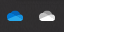
-
Odaberite ikonu Pomoć i postavke za OneDrive, , a zatim odaberite Postavke.
-
Idite na karticu Račun.
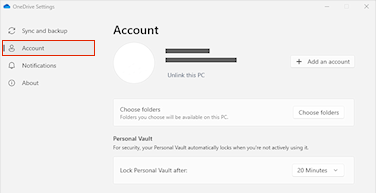
-
Odaberite Prekini vezu s ovim PC-jem, a zatim odaberite Prekini vezu s računom.
macOS
-
Kliknite ikonu oblaka servisa OneDrive na traci izbornika, kliknite tri točke da biste otvorili izbornik, a zatim odaberite Preferencije.
-
Idite na karticu Račun.
-
Kliknite Prekid veze s ovim PC-jem.
Sakrivanje ili deinstalacija servisa OneDrive
U nekim verzijama sustava Windows možete i sakriti ili deinstalirati OneDrive. Aplikaciju OneDrive za mobitele možete i deinstalirati s uređaja sa sustavom Android i iOS.
OneDrive je ugrađen u neke verzije sustava Windows i ne može se deinstalirati. No možete ga sakriti i zaustaviti sinkronizaciju, pa će ostati sakriven. Da biste to učinili, isključite sve postavke servisa OneDrive i uklonite mapu servisa OneDrive iz eksplorera za datoteke.
Poništite vezu sa servisom OneDrive.
-
Odaberite oblak servisa OneDrive u području obavijesti da bi se prikazao skočni prozor servisa OneDrive.
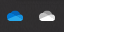
-
Odaberite ikonu Pomoć i postavke za OneDrive, , a zatim odaberite Postavke.
-
Idite na karticu Račun.
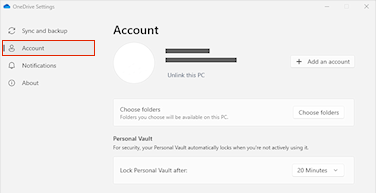
-
Odaberite Prekini vezu s ovim PC-jem, a zatim odaberite Prekini vezu s računom.
SakrijTe OneDrive.
-
Otvorite eksplorer za datoteke, desnom tipkom miša kliknite OneDrive, a zatim kliknite Svojstva.
-
Na kartici Općenito uz stavku Atributi potvrdite okvir Skriveno. Time se OneDrive skriva u eksploreru za datoteke.
-
Još jednom odaberite stavku

Nećete izgubiti datoteke ni podatke tako da deinstalirateOneDrive s računala. Datotekama uvijek možete pristupiti tako da se prijavite na OneDrive.com.
Windows 10/11
-
Odaberite gumb Start, u okvir za pretraživanje upišite Program, a s popisa rezultata odaberite Dodavanje ili uklanjanje programa.
-
U odjeljku Aplikacije i značajke pronađite i odaberite Microsoft OneDrive, a zatim odaberite Deinstaliraj. Ako se od vas zatraži administratorska lozinka ili potvrda, unesite je ili potvrdite.
Windows 8.1
-
Aplikacija OneDrive dolazi s Windows 8.1 i Windows RT 8.1 i ne može se deinstalirati.
Windows 7 ili Windows Vista
Važno: Od 1. siječnja 2022. obustavljamo podršku za odabrane aplikacije sustava OneDrive za stolna računala koje se pokreću u sustavu Windows 7, 8 i 8.1. Saznajte više.
-
Kliknite gumb Start, zatim u okvir za pretraživanje upišite Dodaj programe, a potom na popisu rezultata kliknite Programi i značajke.
-
Kliknite Microsoft OneDrive, a zatim Deinstaliraj. Ako se prikaže upit za administratorsku lozinku ili potvrdu, upišite lozinku ili potvrdite akciju.
Uređaji sa sustavom Android
-
Otvorite popis aplikacija.
-
Dodirnite i držite ikonu servisa OneDrive da bi se prikazao izbornik.
-
Deinstalirajte aplikaciju.
Uređaji sa sustavom iOS
-
Otvorite početni zaslon pa dodirnite i držite ikonu aplikacije OneDrive.
-
Dodirnite X koji će se pojaviti u gornjem lijevom kutu ikone aplikacije.
macOS
-
Samo povucite aplikaciju OneDrive u koš za smeće.
Je li vam potrebna dodatna pomoć?
Otkazivanje prijenosa ili zaustavljanje preuzimanja na servisu OneDrive
|
|
Obratite se službi za pomoć Za pomoć s vašim Microsoftovim računom i pretplatama, posjetite Račun & pomoć za naplatu. Za tehničku podršku idite na stavku Obratite se Microsoftovoj podršci, unesite opis problema i odaberite stavku Zatražite pomoć. Ako još uvijek trebate pomoć, odaberite stavku Zatražite podršku za usmjeravanje na najbolju mogućnost podrške. |
|
|
|
Administratori Administratori bi trebali pogledati pomoć za OneDrive administratore, tehničku zajednicu OneDrive ili se obratiti Microsoft 365 za poslovnu podršku. |












